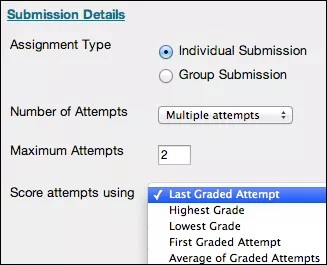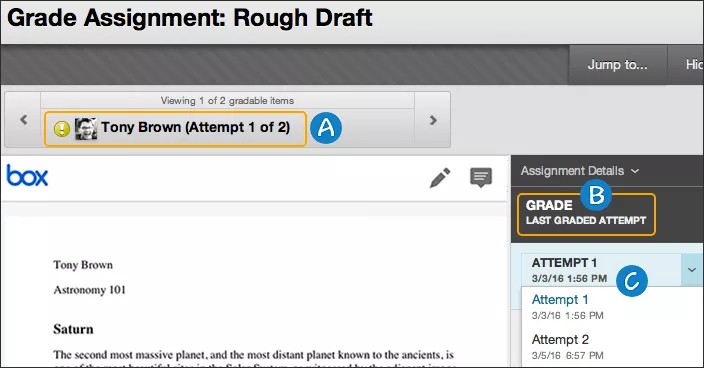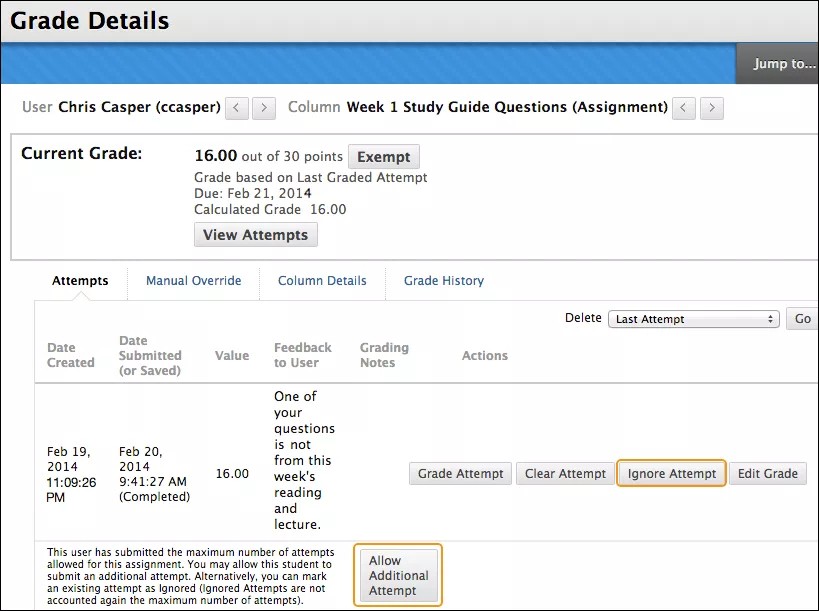Puede permitir que los alumnos envíen más de un intento en una actividad.
Varios intentos pueden ayudar a los alumnos a ponerse al día, elevar la calidad de las actividades y, finalmente, mejorar el éxito y la retención de los alumnos. Los alumnos pueden enviar borradores y obtener créditos con las mejoras. Informe a los alumnos de qué actividades se permiten varios intentos y cuáles son las expectativas y las políticas de calificación para cada intento.
Ejemplo: Actividades de investigación
En una actividad con cuatro intentos, los alumnos pueden enviar archivos adjuntos para estos elementos:
- Esquema
- Bibliografía
- Borrador
- Documento final
El profesor puede dar su opinión en cada fase. Puede asignar calificaciones a medida que se envía cada intento, pero solo puede utilizar la calificación del trabajo final como calificación de la actividad.
La otra opción es crear actividades diferentes para cada parte si lo que quiere es poner cuatro calificaciones, una a cada parte del proceso del trabajo de investigación. Luego, configure una columna calculada en el centro de calificaciones. Agregue los puntos de cada actividad para generar una puntuación final para el trabajo de investigación.
También puede permitir que los grupos envíen las actividades más de una vez y que reciban comentarios y una calificación por cada envío.
Opciones de intentos múltiples
Cuando cree una actividad, expanda la sección Detalles del envío. Seleccione cuántos intentos se permitirán y qué puntuación se usará en el centro de calificaciones.
Por ejemplo, si permite tres intentos, puede seleccionar una de estas puntuaciones:
- Último intento calificado (predeterminado)
- Calificación más alta
- Calificación más baja
- Primer intento calificado
- Promedio de intentos calificados
La página Calificar actividad
- En la página Calificar actividad, se muestra la cantidad de intentos enviados junto al nombre del alumno.
- Los alumnos pueden ver el intento que se usa para la puntuación final, como el último intento calificado o el promedio de todos los intentos calificados.
- Seleccione el menú Intento para ver otros intentos.
Tras seleccionar un intento, escriba una calificación y comentarios, y envíelos.
Más información sobre la calificación de actividades en línea
Permitir intentos adicionales
Si un alumno ha enviado el número máximo de intentos permitidos para una actividad, puede permitirle que envíe un intento adicional.
En el centro de calificaciones, acceda al menú de una celda y seleccione Ver detalles de calificación. Aparecerá la página Detalles de calificación.
Permitir intento adicional solo se aparecerá si el estudiante ya ha enviado la cantidad máxima de intentos permitidos para dicha tarea. Puede seguir ofreciendo oportunidades para volver a enviar intentos cada vez que el alumno alcance el número máximo. No es necesario que los intentos anteriores estén calificados para permitir a los alumnos volver a realizar el envío.
Aún cuando una actividad es anónima, usted puede otorgar un intento adicional a un alumno. Puede ver los nombres de los alumnos, pero no los envíos o cuántos intentos les quedan. Si todavía quedan intentos, su solicitud será ignorada.
También puede seleccionar Ignorar el intento para ignorar la puntuación del intento en los cálculos de la calificación y no contar ese intento en la cantidad máxima de intentos.